Galaxy S22: تمكين / تعطيل التدوير التلقائي للشاشة

مع هاتف Galaxy S22، يمكنك بسهولة تمكين أو تعطيل التدوير التلقائي للشاشة لتحسين تجربة الاستخدام.

في عالم الإنترنت الواسع، حيث يمكن الوصول إلى المعلومات بسهولة، ويمكننا الاتصال ببضع نقرات، أصبح البحث جزءًا أساسيًا من الاستكشاف. سواء كنت معتادًا على استخدام Chrome أو كنت جديدًا عليه، فهذه المقالة مخصصة لك، حيث سنناقش ما هو البحث في Google أو كتابة عنوان URL على Google.

بحلول نهاية المقالة، سيكون لديك كل النصائح والحيل لتحسين نتائج البحث الخاصة بك. علاوة على ذلك، سيكون لديك أيضًا صورة واضحة عن متى تبحث في Google ومتى تكتب عنوان URL. لذلك، دعونا نتعمق في المقال.
تساعدك ميزة البحث في Google في العثور على المعلومات على الإنترنت باستخدام محرك بحث Google. يمكنك البحث عن معلومات على الإنترنت عن طريق إدخال كلمات رئيسية أو عبارات. إنه مفيد عندما تكون عالقًا ولا تعرف موقع الويب الذي يمكنه مساعدتك.
تستخدم هذه الميزة الخوارزميات لتحليل مواقع الويب والعثور عليها بناءً على مدى صلتها ببحثك. والشيء الرائع هو أن النتائج يمكن أن تتغير اعتمادًا على موقعك الحالي، على الرغم من أنها ليست عاملاً رئيسيًا يؤثر على التصنيف. تتميز الخوارزمية بالذكاء الكافي للنظر في عمليات بحث مماثلة وتصنيف النتائج بناءً على ما ساعد الآخرين أكثر من غيره.
يعد استخدام ميزة البحث في Google أمرًا بسيطًا. وإليك كيف يمكنك القيام بذلك:
الخطوة 1: قم بتشغيل جوجل كروم.
الخطوة 2: انقر فوق مربع البحث، واكتب الكلمة الأساسية، ثم اضغط على Enter.

أدناه، قمنا بوصف بعض المعلمات التي يمكنك اتباعها أثناء استخدام ميزة البحث في Google.
لنفترض أنك جديد في استخدام Google Bard وتريد معرفة كيفية تمكين الملحقات واستخدامها على Google Bard . يمكنك كتابة كلمات رئيسية مثل "استخدام الامتدادات مع Google Bard " أو "تمكين الامتدادات على Google Bard " للبحث عبر الإنترنت.

عند إدخال هذه الكلمة الرئيسية في بحث Google والضغط على Enter، ستظهر لك روابط لمواقع ومنتديات الدعم الفني. بالإضافة إلى ذلك، يمكنك العثور على مقالات ذات صلة بكلماتك الرئيسية أو ما شابه ذلك.
علاوة على ذلك، يمكنك التحقق من الوصف التعريفي (النص الموجود أسفل العناوين الرئيسية) للتأكد من تطابق النتائج مع استعلام البحث الخاص بك. سيتم تسليط الضوء على عبارة البحث الخاصة بك هناك.

نصيحة: ضع الكلمات الرئيسية بين علامتي اقتباس للحصول على المطابقة التامة لها أثناء البحث.
إذا كنت تريد العثور على مقالات تتعلق بكلمة رئيسية معينة على موقع ويب معين، فاستخدم عامل تشغيل البحث ' site:[URL] ' في Google. يساعد هذا في تضييق نطاق نتائج البحث إلى هذا الموقع المحدد. اكتب ما يلي في شريط العناوين أو في مربع بحث Google:
موقع [الكلمة الرئيسية]:[URL]
استبدل [الكلمة الرئيسية] بسلسلة الكلمات الرئيسية الفعلية و[URL] بعنوان موقع الويب الذي تهتم به.
نصيحة: استخدم كلمة رئيسية أوسع للحصول على المزيد من النتائج عند استخدام هذه الطريقة.

يمكنك أيضًا استخدام عوامل التشغيل التالية لتحقيق نتائج محسنة:
1. inurl:[WORD-IN-URL]
تصفية النتائج حسب عناوين URL التي تحتوي على كلمة أو عبارة محددة. فكر في الأمر كتسليط الضوء على عناوين URL مع تضمين كلماتك الرئيسية. على سبيل المثال، إذا كتبت inurl:apple في مربع البحث، فستجد مواقع ويب مثل apple.com، وapple-insider.com، وapplesandoranges.com. .

2. allinurl:[WORDS-IN-URL]
قم بتضييق نطاق النتائج إلى عناوين URL التي تحتوي على كلمات متعددة في عبارة البحث. تخيل أنه مرشح ذو شقين، يتطلب وجود الكلمتين الرئيسيتين داخل عنوان URL. على سبيل المثال، تؤدي كتابة allinurl:apple pen إلى عرض مواقع الويب مثل apple-pen.com وbuy-apple-pen.com فقط، وليس المواقع العامة مثل apple.com.
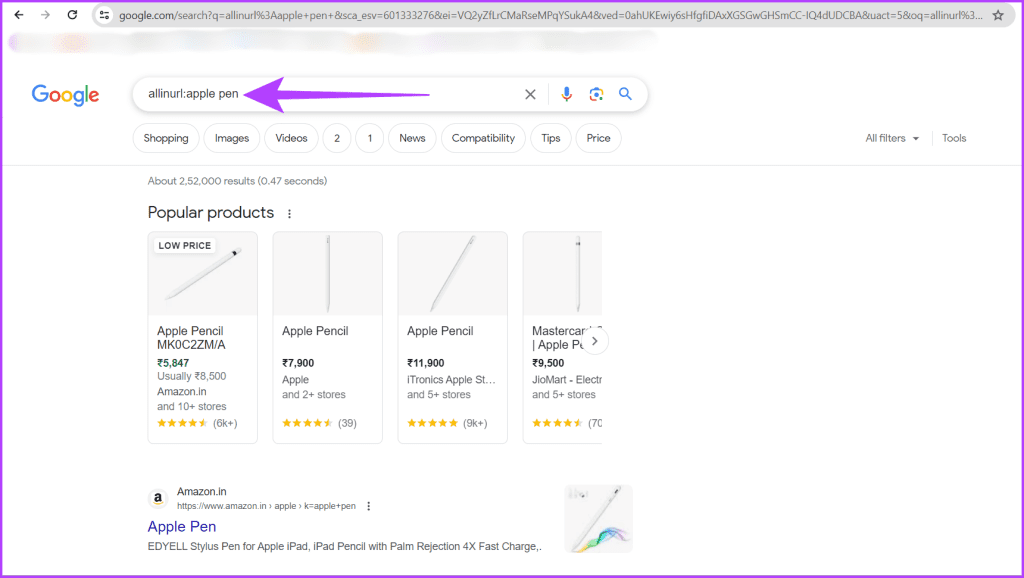
3. ذات صلة:[URL]
يكتشف مواقع الويب المشابهة بناءً على عنوان URL محدد. تصور الأمر على أنه إلقاء شبكة حول موقع ويب معين للقبض على الآخرين الذين لديهم محتوى أو تركيز مماثل. على سبيل المثال، سيؤدي بحثك عن موقع Apple.com ذي الصلة إلى عرض مواقع أخبار التكنولوجيا ومتاجر Apple عبر الإنترنت ومجتمعات المعجبين.
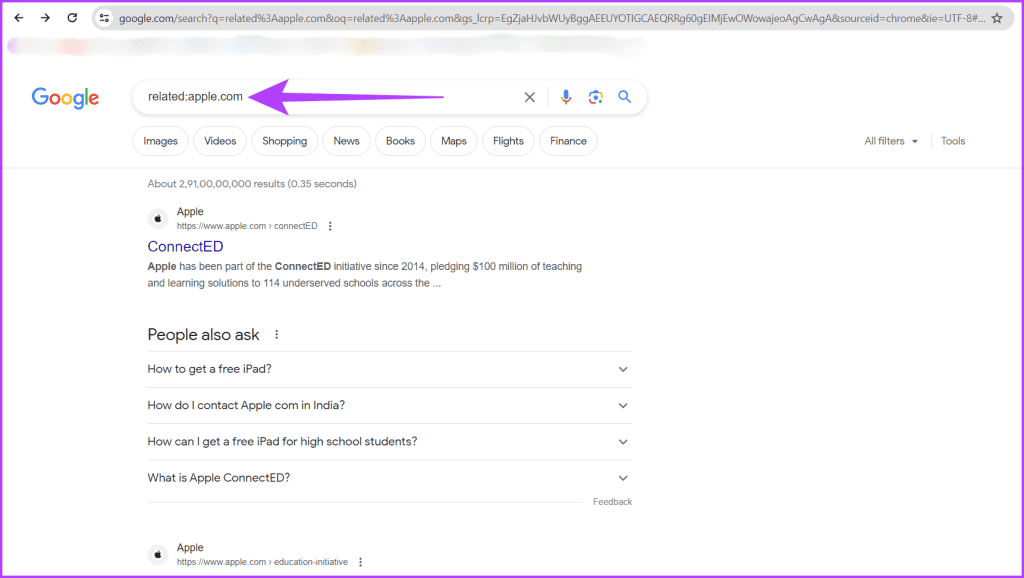
على الرغم من أن Google يتفوق في العثور على ما تحتاج إليه، إلا أنه قد يعرض أحيانًا نتائج لا تريدها. ولحسن الحظ، يتيح لك Google إزالة هذه النتائج غير المرغوب فيها باستخدام علامة الطرح. ما عليك سوى كتابة شرطة (-) متبوعة بالكلمات الرئيسية التي تريد استبعادها من بحثك.
ولتوضيح الأمور أكثر، تخيل أنك تبحث عن أفضل بدائل Netflix . إذا كنت تريد استبعاد Amazon Prime من النت��ئج، فما عليك سوى كتابة:
أفضل بدائل Netflix - "Amazon Prime"

تعمل هذه الصيغة مع الكلمات المفردة، ولكن يمكنك أيضًا استبعاد العبارات عن طريق وضعها بين علامتي الاقتباس قبل علامة الطرح. لذا، إذا كنت تريد استبعاد كل من Amazon Prime وHulu، فيمكنك البحث عن:
أفضل بدائل نتفليكس -"Amazon Prime" -"Hulu"
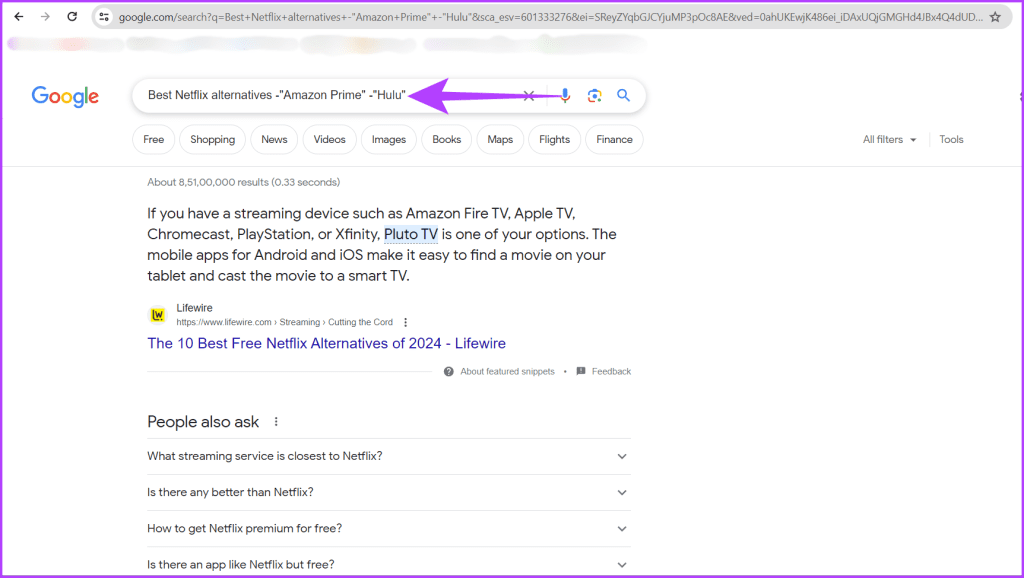
يساعدك استخدام علامة الطرح بشكل فعال في الحصول على النتائج الأكثر صلة باستعلامات البحث الخاصة بك. علاوة على ذلك، يمكنك أيضًا استبعاد مواقع الويب التي تستخدم هذه الميزة. وإليك كيفية القيام بذلك:
كيف تتعلم كل شيء عن التكنولوجيا -quora.com
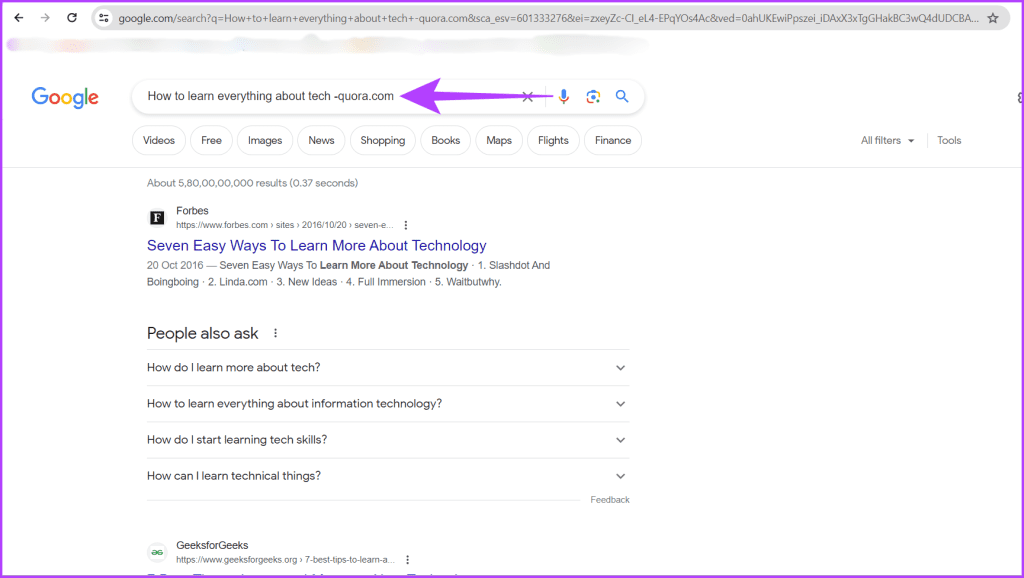

إنها وظيفة أخرى يقدمها محرك بحث Google. باستخدام ميزة كتابة عنوان URL، يمكنك الانتقال بسرعة إلى موقع ويب محدد دون نقرات متعددة. أنها لا تتطلب خوارزميات معقدة؛ وبدلاً من ذلك، فإنه يأخذك مباشرةً إلى العنوان الذي تدخله.
اتبع التعليمات البسيطة أدناه لإدخال عنوان موقع الويب لبحث Google:
الخطوة 1: افتح متصفح Chrome، أو حدد موقع البحث في Google، أو اكتب حقل عنوان URL.
الخطوة 2: اكتب أو الصق عنوان URL لموقع الويب الذي تريد زيارته في الحقل. اضغط على مفتاح Enter بلوحة المفاتيح.
الخطوة 3: ستقوم Google الآن بإعادة توجيهك إلى موقع الويب الذي أدخلته.

ليست هناك حاجة لكتابة "https://www" بالكامل. جزء من مواقع الويب الآمنة مثل CloudO3 وFacebook وYouTube. سيستخدم متصفحك تلقائيًا البروتوكولات المشفرة لحماية معلوماتك.
في الأيام الأولى للإنترنت، لم يكن محرك بحث Google متطورًا كما هو اليوم. أدى هذا في بعض الأحيان إلى اقتراحات ونتائج بحث غريبة، والتي أصبحت مصدر إلهام لتنسيق الميمات الشهير. تعكس هذه الميمات بشكل هزلي التطور الغريب للبحث عبر الإنترنت. وهنا بعض من تلك:
1. أنا أكره عندما يكون v

2. لا تضع أ

نأمل أن تساعدك المعلومات الواردة في المقالة على فهم ما هو البحث في Google واكتب عنوان URL. إذا كنت تتساءل عن أي واحد ستستخدمه، فهذا يعتمد على احتياجاتك. إذا كنت تعرف عنوان موقع الويب الذي تريد التوجه إليه، فإن كتابة عنوان URL يعد خيارًا جيدًا، ولكن إذا كنت لا تعرف العنوان الدقيق، فيمكنك استخدام بحث Google عن طريق إدخال الكلمات الرئيسية ذات الصلة.
مع هاتف Galaxy S22، يمكنك بسهولة تمكين أو تعطيل التدوير التلقائي للشاشة لتحسين تجربة الاستخدام.
إذا كنت ترغب في معرفة ما الذي حذفته سابقًا أو الإجابة عن كيفية مشاهدة التغريدات المحذوفة على Twitter، فهذا الدليل مناسب لك. اقرأ المدونة لتجد إجابتك.
هل سئمت من جميع القنوات التي اشتركت فيها؟ تعرف على كيفية إلغاء الاشتراك في جميع قنوات اليوتيوب مرة واحدة بسهولة وفاعلية.
هل تواجه مشاكل في استقبال أو إرسال الرسائل النصية على هاتف Samsung Galaxy؟ إليك 5 طرق فعالة لإعادة ضبط إعدادات الرسائل على Samsung.
إذا بدأ جهاز Android الخاص بك في الشحن الاحتياطي تلقائيًا، اتبع هذه الخطوات الفعالة لتعطيل هذه الميزة وإصلاح المشكلة بسهولة.
تعرف على كيفية تغيير اللغة ونغمة الصوت في تطبيق Bixby Voice بسهولة، واكتشف خطوات بسيطة لتحسين تجربتك مع مساعد Samsung الصوتي الذكي.
تعلم كيفية دفق Zoom Meeting Live على Facebook Live و YouTube بشكل سهل وفعال. خطوات تفصيلية ومتطلبات أساسية لتتمكن من بث اجتماعاتك مباشرة.
هل تواجه مشكلة في إرفاق الملفات في Gmail؟ نوضح لك 8 حلول فعّالة لمساعدتك في حل هذه المشكلة وإرسال ملفاتك بسلاسة.
هل تريد العثور على شخص محدد على Telegram؟ فيما يلي 6 طرق سهلة يمكنك استخدامها للبحث عن الأشخاص على Telegram بسهولة ويسر.
استمتع بمشاهدة مقاطع فيديو YouTube بدون إعلانات مع هذه الطرق الفعالة.







